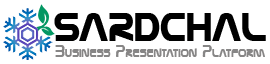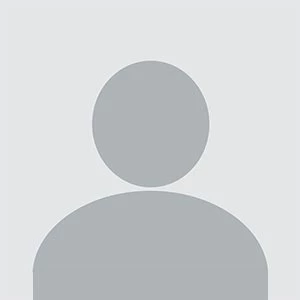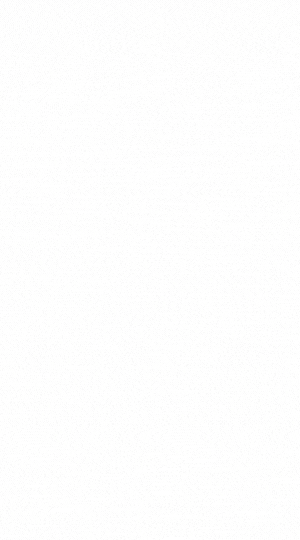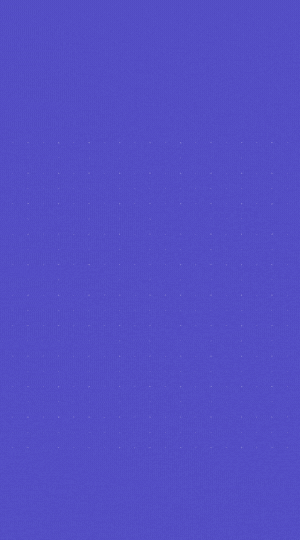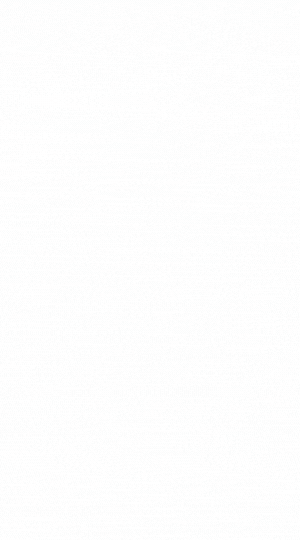نحوه تغییر زبان با استفاده از صفحه کلید Android Gboard
در حال یادگیری زبان جدید در دستگاه Android هستید؟ اگر زبان جدید از الفبای متفاوتی استفاده می کند یا از لهجه هایی استفاده می کند که زبان اصلی شما از آن استفاده نمی کند، ممکن است لازم باشد یک صفحه کلید نرم افزاری جدید به تلفن خود اضافه کنید. در هرصورت اگر چند زبانه هستید، به بیش از یک صفحه کلید در تلفن خود نیاز دارید.
خوشبختانه، صفحه کلید استاندارد Gboard گوگل شامل تعداد زیادی صفحه کلید مربوط به زبان است. در آخرین شمارش، بیش از 500 زبان و بیش از 40 سیستم نوشتاری مختلف ارائه شد. افزودن یک یا چند صفحه کلید جدید و تغییر سریع از یک زبان به زبان دیگر دشوار نیست. در ادامه نحوه نصب و استفاده از یک یا چند زبان مختلف را مرور می کنیم. (توجه: این مثال با استفاده از تلفن Pixel 3 و Android 12 آزمایش شده است؛ ممکن است رابط کاربری شما متفاوت باشد.)
ابتدا باید به صفحه “Languages” بروید
• یک راه این است که برنامه ای مانند ایمیل یا چت را باز کنید و در قسمتی که می توانید تایپ کنید به منظور بالا آوردن صفحه کلید ضربه بزنید.
• روی نماد تنظیمات (که شبیه چرخ دنده است) درست بالای صفحه کلید ضربه بزنید. اگر آن را نمی بینید، روی پیکان سمت چپ درست بالای صفحه کلید کلیک کنید تا نوار ابزار ظاهر شود.
• “Languages” را انتخاب کنید.

همچنین می توانید از منوی تنظیمات اصلی دستگاه Android خود به صفحه بروید.
در بخش تنظیمات:
• “System” را انتخاب کنید.
• “Languages & input” > “On-screen keyboard” > “Gboard” > “Languages” را انتخاب کنید.
پس از رسیدن به صفحه “Languages”، می توانید یک زبان جدید اضافه کنید:
• روی “Add keyboard” در پایین صفحه ضربه بزنید.
• به زبانی که می خواهید اضافه کنید بروید و روی آن ضربه بزنید. (این فهرست طولانی است، بنابراین با استفاده از نماد جستجو در بالا سمت راست صفحه، زبان مورد نظر خود را جستجو کنید) اگر اخیراً از برنامه آموزش زبان یا برنامه مرتبط با زبان دیگر استفاده کرده اید، موردی که می خواهید ممکن است در بالای “Suggested languages” باشد.

• بسته به زبان، ممکن است بتوانید از بین چند نوع صفحه کلید یکی را انتخاب کنید. (به عنوان مثال، ممکن است بتوانید صفحه کلید QWERTY یا Dvorak را انتخاب کنید یا گزینه های دست نویس را تنظیم کنید.) محتمل ترین پیشنهاد، مورد اول خواهد بود، اما می توانید برای مشاهده سایر موارد موجود، صفحه را به پایین بکشید. در همان صفحه، زیر “Language settings”، گزینه “Multilingual typing” به شما این امکان را می دهد که هنگام تایپ، انتخاب کلمه از بیش از یک زبان به شما پیشنهاد شود. (در دسترس بودن آن بستگی به این دارد که چه زبانی را اضافه می کنید.)
• پس از اتمام کار، روی دکمه“Done” ضربه بزنید. دوباره به صفحه “Languages” بازگردانده می شوید که در آن زبان جدید فهرست شده را مشاهده خواهید کرد. روی پیکان چپ در گوشه بالا سمت چپ ضربه بزنید تا از صفحه خارج شوید.
اکنون زبان صفحه کلید را در space bar مشاهده می کنید. (اگر تایپ چند زبانه را فعال کرده باشید، اختصارات هر دو نام زبان را مشاهده خواهید کرد.) علاوه بر این، اکنون به جای نماد ایموجی، یک نماد جهانی در سمت چپ صفحه کلید وجود دارد. (نماد ایموجی اکنون با فشار طولانی بر روی کلید ویرگول قابل دسترسی است.)
برای تغییر صفحه کلیدها، روی نماد کره زمین ضربه بزنید؛ صفحه کلید شما به زبان بعدی تغییر می کند. همچنین می توانید space bar را به مدت طولانی فشار داده و زبان مورد نظر خود را از منوی باز شده انتخاب کنید.

اگر دیگر از یکی از زبان های خود استفاده نمی کنید و می خواهید آن را از لیست حذف کنید:
• برای باز شدن منوی “Change keyboard”، کلید space bar را طولانی فشار دهید.
• روی “Language settings” ضربه بزنید.
زبانی را که دیگر به آن احتیاج ندارید پیدا کنید و برای حذف آن را به چپ بکشید.